Está achando difícil configurar o acompanhamento de conversões do Microsoft Ads para sua loja Shopify?
Não vamos culpar você. Pode ser um trabalho difícil se você não tiver conhecimento técnico.
Não se preocupe!
Estamos aqui para ajudá-lo e facilitar a integração do pixel do Bing com o Shopify.
Siga as instruções mencionadas e você poderá adicionar acompanhamento de conversões de anúncios da Microsoft ao Shopify até o final do blog.
Antes de começarmos, vamos dar uma olhada no que realmente é o Bing Pixel.
O que é o Microsoft Ads Pixel?
Microsoft Ads Pixel é um snippet de código que você adiciona ao seu site para rastrear o comportamento do usuário e medir a eficácia de suas campanhas do Microsoft Advertising. O pixel pode rastrear uma variedade de eventos, como visitas a sites, envios de formulários e compras de produtos.
Essas informações podem então ser usadas para melhorar suas campanhas, otimizando suas estratégias de lances. Eventualmente, isso leva você a conversões e receitas mais altas.
Usando o Microsoft Ads Pixel, você pode:
- Acompanhe as conversões: O pixel pode rastrear conversões, como visitas ao site, envios de formulários e compras de produtos. Essas informações podem ser usadas para medir a eficácia de suas campanhas e otimizar suas estratégias de lances.
- Direcione seus anúncios de maneira mais eficaz: O pixel pode ajudá-lo a direcionar seus anúncios de maneira mais eficaz, coletando informações sobre as pessoas que visitam seu site. Essas informações podem ser usadas para criar públicos personalizados com maior probabilidade de se interessar por seus produtos ou serviços.
- Melhore o texto do seu anúncio: O pixel pode ajudá-lo a melhorar o texto do seu anúncio, coletando informações sobre as páginas do seu site que as pessoas estão visitando. Essas informações podem ser usadas para criar textos de anúncios mais relevantes e atraentes.
Há muitos outros benefícios, mas o objetivo final de cada benefício é aumentar suas conversões. (certamente é o seu objetivo final também).
Agora você entendeu todas as metodologias e longas conversas…. mas a questão é como fazer isso? Bem…. uma resposta rápida e fácil de entender é fornecida abaixo.

Etapas para acompanhamento de conversões do Microsoft Ads na loja Shopify
Você precisa fazer muito menos esforço em comparação com a implementação manual do pixel do Microsoft Ads em sua loja Shopify. Em apenas 3 etapas fáceis (leva apenas de 5 a 7 minutos), você pode adicionar o pixel do Microsoft Ads à sua loja Shopify.
Vamos bisbilhotar as etapas >>
1. Instale o aplicativo ‘Conversios’
O primeiro passo é baixar e instalar o 'Aplicativo Conversios (GA4 e rastreamento de anúncios)'. Após concluir a instalação, prossiga com o processo de integração.
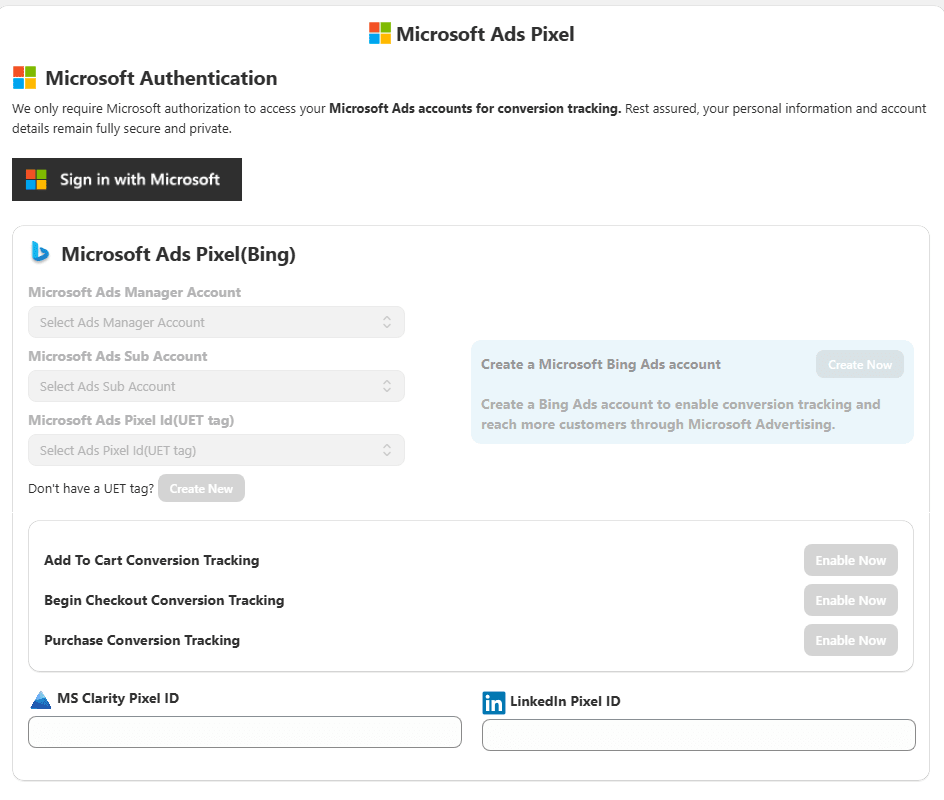
Ao clicar em "configurações de aplicativos' você chegará a uma interface onde poderá ver várias configurações de pixel. Clique em 'Configurações de pixels do Microsoft Ads (Bing) como você deseja configurar o pixel do Microsoft Ads em sua loja Shopify.
2. Criar pixel do Microsoft Ads (tag UET)
[Se você já criou o pixel do Microsoft Ads, basta encontrar o ID do pixel do Microsoft Ads. Aqui está como encontrar seu ID de pixel do Microsoft Ads na conta de administrador do Microsoft Ads. ]
Para criar um Pixel de anúncios da Microsoft (tag UET), você deve fazer login em sua conta do Microsoft Ads Manager.
Você encontrará um 'Ferramentas' no canto superior direito da tela, primeiro clique nele.
Navegue até a seção 'Acompanhamento de conversões' e clique em 'Tag do UET'.
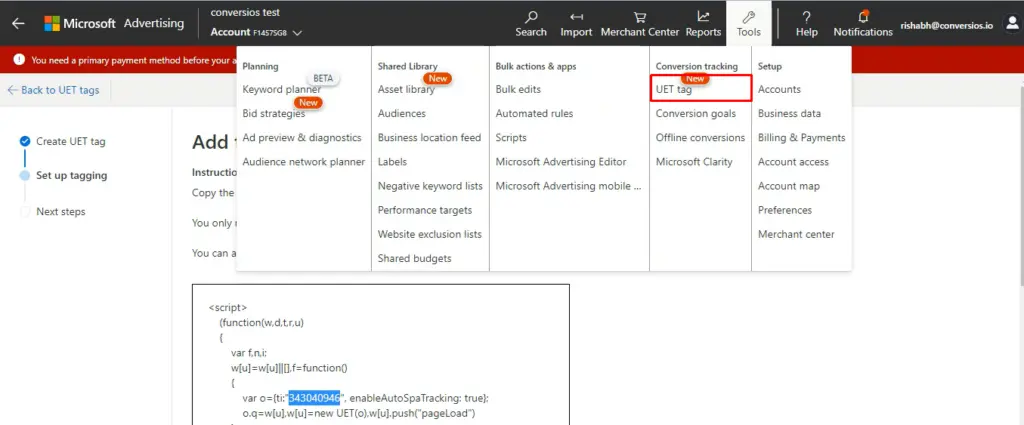
Depois de clicar nele, você verá a opção de Criar uma nova etiqueta. Ao clicar nele, você será redirecionado para uma nova seção.
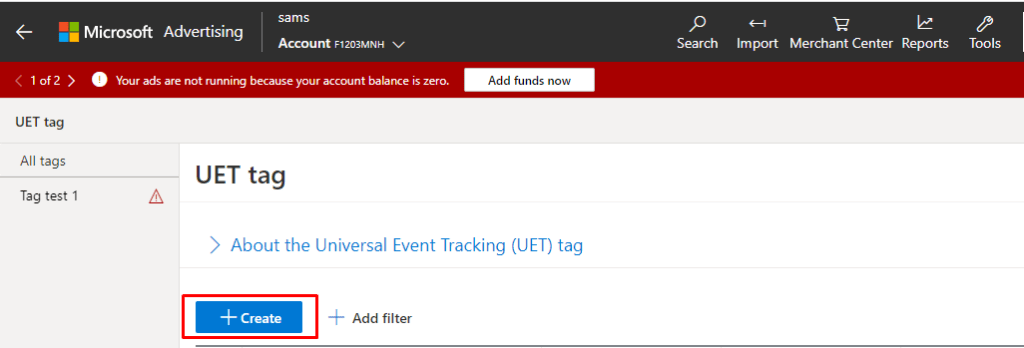
Agora você precisa inserir o nome da marca do UET e a descrição da marca do UET.
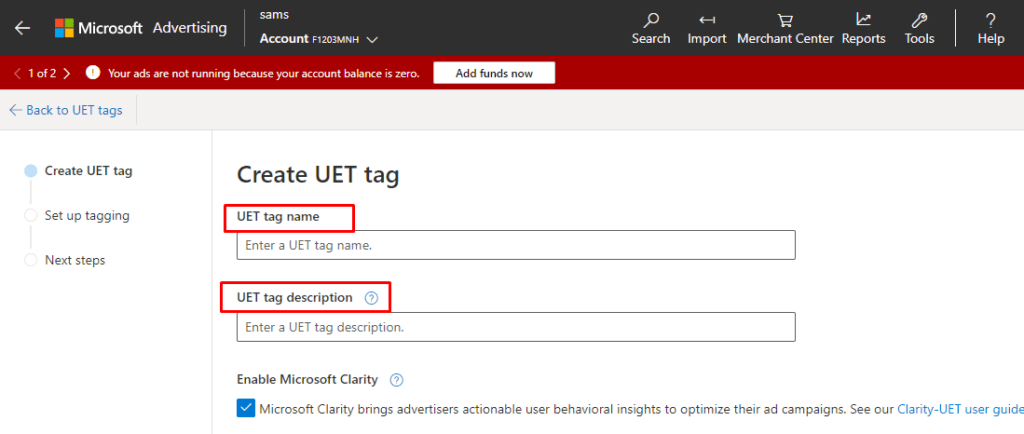
A próxima etapa solicitará que você configure as opções de marcação. Você encontrará opções como:
– Instalando a tag você mesmo
– Envio da tag para seu desenvolvedor
– Adicionando tag através da plataforma de edição do site
– Adicionar tags automaticamente através do GTM.
Escolha o 'plataforma de edição de sites', Clique em 'Próximo' e depois clique em 'Comprar'.
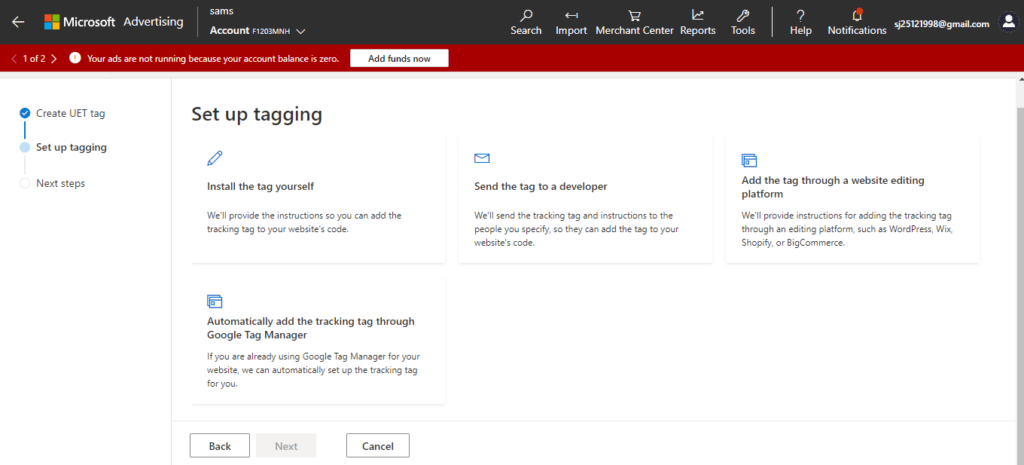
Agora a etapa final é obter o 'Etiqueta do UET'do script e cole-o no site usando a loja Shopify.
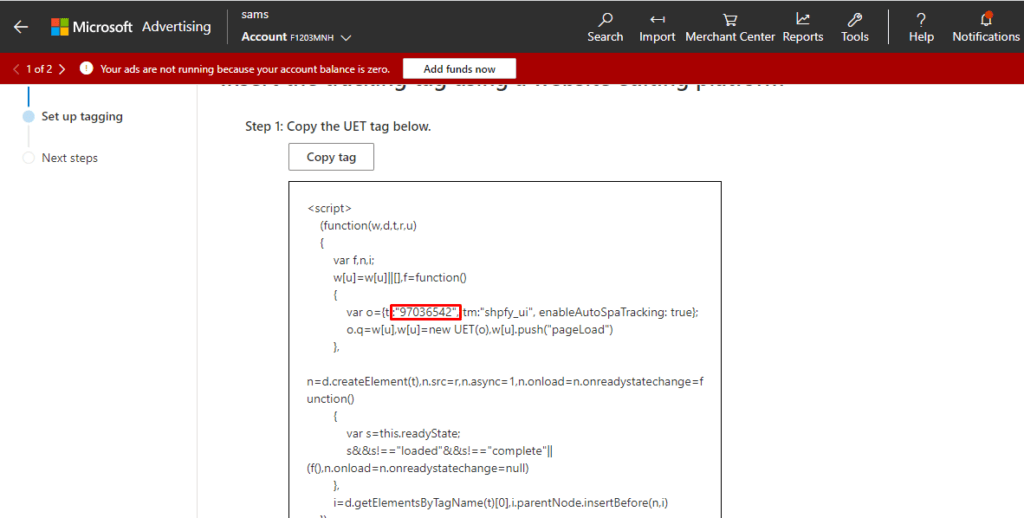
3. Cole o código no back-end da loja Shopify
Vá para sua loja Shopify e clique no botão 'Gerenciador de Pixel tudo-em-um' e clique em 'Configurações do aplicativo'.
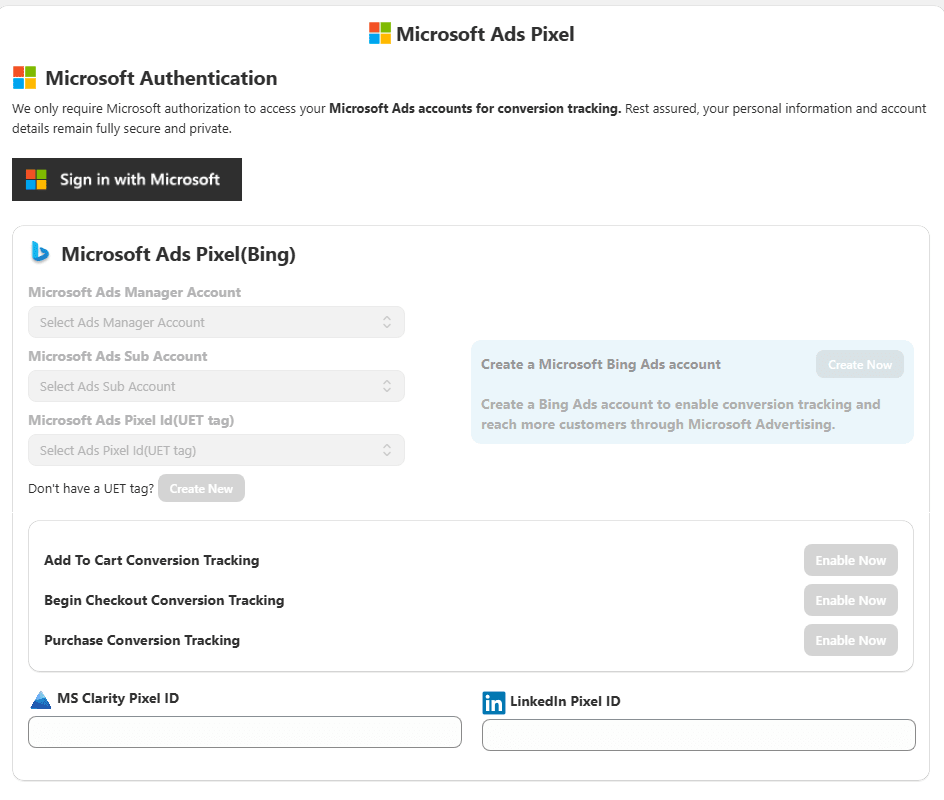
Você encontrará o 'ID de pixel do Microsoft Ads (Bing)', cole o ID que você copiou aqui.
Finalmente e com sucesso, você adicionou o pixel do Microsoft Ads à sua loja Shopify… mas o quê? Você valida seu pixel se ele está integrado corretamente ou não? Se mostrará os dados precisos ou não?
Para obter a resposta a essas perguntas, aqui está uma análise fácil.

Valide o ID do pixel do Microsoft Ads
Depois de configurar e integrar com êxito o pixel do Microsoft Ads à sua loja Shopify, você deve verificar se o pixel do Microsoft Ads está integrado corretamente ou não.
Em primeiro lugar, acesse sua conta de anúncios da Microsoft. Navegar para 'Ferramentas'e selecione'Metas de conversão'.
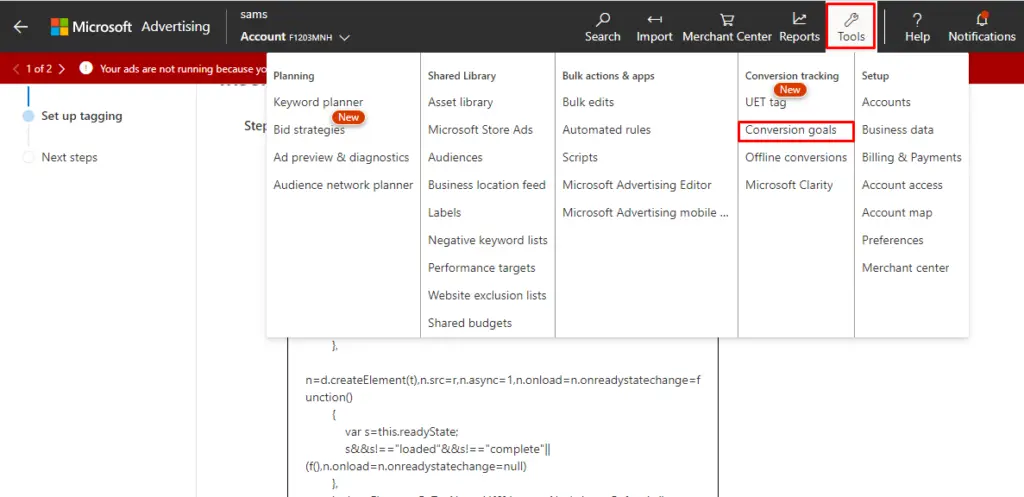
Agora encontre a meta de conversão que você já criou para o pixel. Se você ainda não criou a meta de conversão, confira este blog.
Aqui na seção da tag de acompanhamento de conversões, você precisa garantir que o 'ativo'status da tag e se ela está instalada corretamente em seu site.
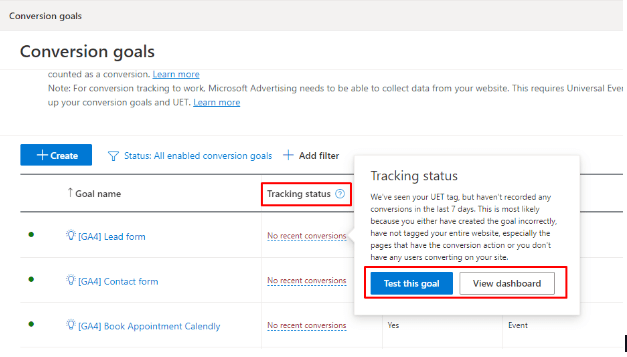
Para verificar, execute o teste de conversão em seu site. Digamos que você conclua uma compra de teste ou preencha um formulário.
Agora, espere alguns segundos e será exibido que a conversão de teste foi rastreada pelo pixel.
Se você deseja validar seu acompanhamento de conversões do Microsoft Ads, aqui está tutorial útil para você.
Então, a partir disso, você saberá se o seu pixel da Microsoft foi adicionado à sua loja Shopify ou não. E se não se integrar corretamente? Então, aqui estão algumas etapas de solução de problemas que certamente irão ajudá-lo.
Etapas de solução de problemas para verificar seu pixel do Microsoft Ads
Se você estiver enfrentando algum problema ou desafio, você pode tentar os itens abaixo:
- Verifique novamente se o código do pixel está instalado corretamente
- Certifique-se de que o pixel esteja associado à meta de conversão correta
- Identifique se há algum conflito entre o pixel do Microsoft Ads e outros códigos de rastreamento no site
- Experimente e teste o pixel do Microsoft Ads com várias ações de conversão para ver a funcionalidade
Benefícios do acompanhamento de conversões do Microsoft Ads
Por que você está usando alguma ferramenta, plugin ou pixel? Apenas para obter benefícios e facilitar o rastreamento da sua loja de comércio eletrônico. Certo? Então confira os benefícios do Microsoft Ads Pixel para sua loja Shopify. (Há muitos, mas citando os 4 melhores).
- Acompanhamento de conversões
O pixel do Microsoft Ads permite que os profissionais de marketing rastreiem as atividades que as pessoas realizam depois de clicar em um anúncio do Microsoft Ads em seus sites. Isso pode envolver comprar algo, preencher um formulário ou inscrever-se.
Você pode entender o impacto de suas campanhas de marketing e melhorar seu desempenho fazendo o acompanhamento de conversões de anúncios da Microsoft.
- Segmentação por público-alvo
Você também pode criar públicos personalizados com base em atividades específicas que os clientes realizam em seu site, integrando o pixel do Microsoft Ads.
Com base no comportamento anterior, isso pode ajudar a identificar usuários com maior probabilidade de estar interessados em seus produtos ou serviços.
Além disso, você pode usar públicos-alvo personalizados para excluir grupos específicos de usuários de campanhas de marketing, como aqueles que compraram anteriormente.
- Remarketing
Usando o pixel do Microsoft Ads, você pode criar listas de retargeting dependendo das ações que os visitantes do site realizam.
Usando essas listas, você pode apresentar aos clientes publicidade relevante com base em seu comportamento on-line anterior, como anúncios de itens que eles já viram ou deixaram no carrinho de compras.
Como resultado, as campanhas publicitárias podem ter mais sucesso e resultar em mais conversões.
- Relatórios aprimorados
O pixel de anúncios da Microsoft oferece maiores informações sobre suas campanhas publicitárias. As informações incluem o desempenho de várias campanhas e palavras-chave.
No geral, integrar o pixel do Microsoft Ads em um site pode ajudá-lo a rastrear e aprimorar melhor suas campanhas publicitárias.
Aprimorou seus esforços de marketing com o pixel do Microsoft Ads Para Shopify
Adicionar o pixel do Microsoft Ads à sua loja Shopify com o aplicativo Conversios pode transformar sua loja de comércio eletrônico.
Tomar decisões baseadas em dados não está longe de você, pois o pixel do Microsoft Ads fornece alguns insights úteis sobre o comportamento do usuário.
Se você não estiver usando o pixel do Microsoft Ads, recomendo que experimente. É uma excelente forma de melhorar seus esforços de marketing e aproveitar melhor suas campanhas publicitárias.
Junto com o pixel do Microsoft Ads, o aplicativo Conversios suporta a integração de outros pixels, como o pixel do Facebook, o pixel do Snapchat, o pixel do TikTok, o pixel do Twitter e o pixel do Pinterest.

Obrigado por ler o artigo. Certifique-se de compartilhar o máximo que puder para facilitar a integração dos Marketing Pixels à loja Shopify. E sim, siga Conversios para ter guias incríveis e fáceis para suas lojas de comércio eletrônico.
Perguntas frequentes (FAQ)
P. O que é o Microsoft Ads Pixel e por que ele é importante para a Shopify?
O Microsoft Ads Pixel é um snippet de código usado para rastrear o comportamento do usuário e as conversões na sua loja Shopify. Ele ajuda a mensurar a eficácia de campanhas publicitárias, otimizar estratégias de lances e aprimorar a segmentação e os relatórios.
P. Como posso adicionar o Microsoft Ads Pixel à minha loja Shopify?
Você pode adicioná-lo usando o aplicativo Conversios Pixel Manager. Basta instalar o aplicativo, criar um pixel do Microsoft Ads (UET) e colar o ID do pixel nas configurações do pixel do Microsoft Ads no aplicativo.
P. Como posso verificar se meu Microsoft Ads Pixel está funcionando corretamente?
Após a integração, acesse o Gerenciador de Anúncios da Microsoft → Metas de Conversão → verifique o status da tag. Execute uma conversão de teste para garantir que a tag esteja sendo disparada e rastreada corretamente.
P. O que devo fazer se o Microsoft Ads Pixel não estiver rastreando conversões?
Verifique se o código do pixel está instalado corretamente, vinculado ao objetivo correto e não entra em conflito com outros scripts. Além disso, valide usando uma conversão de teste.
P. Quais são os benefícios do Microsoft Ads Pixel para Shopify?
Os benefícios incluem rastreamento de conversões, segmentação de público, retargeting e relatórios de anúncios aprimorados, tudo isso melhorando o desempenho da campanha e o ROI.